
Mục lục:
- Tác giả John Day [email protected].
- Public 2024-01-30 13:34.
- Sửa đổi lần cuối 2025-01-23 15:15.




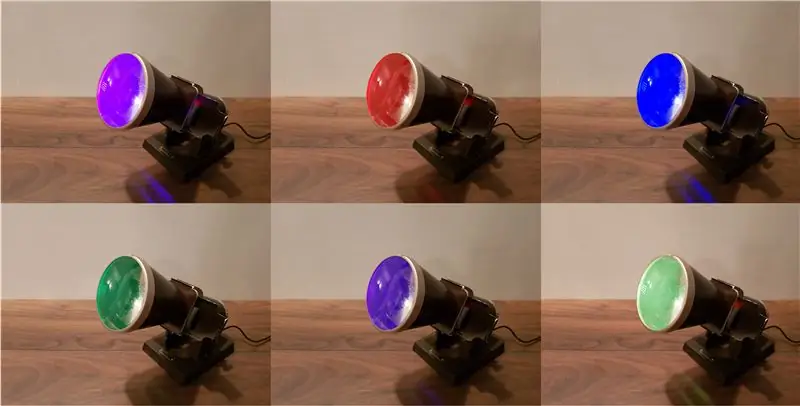
Đây là một Kodak Table Viewer những năm 1930 mà tôi đã điều chỉnh để hiển thị thông báo và cảnh báo bằng cách sử dụng nhiều màu sắc tươi sáng. Nguồn sáng là Unicorn pHAT, một ma trận đèn LED sáng có thể lập trình được và điều này được điều khiển bởi Raspberry Pi Zero W, kiểm tra các hướng dẫn Gmail đến bằng cách sử dụng một tập lệnh Python đơn giản.
Trong trường hợp bạn không thể xem video được nhúng, video đó có trên YouTube tại
Bước 1: Trình xem bí ẩn

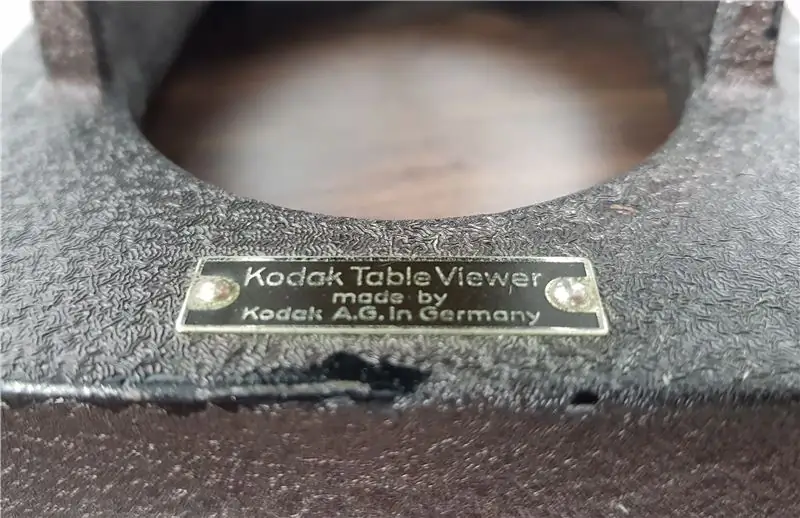

Tôi đã chọn được chiếc Kodak trình chiếu / thiết bị xem âm bản này trong một đợt giảm giá gần đây với giá £ 10 - nhiều hơn mức tôi thường muốn trả cho một dự án chuyển đổi nhưng nó có một cái nhìn tuyệt vời đến mức tôi không thể cưỡng lại được. Thông thường tôi sẽ nghiên cứu một chút về trang web trước khi xé một mảnh ra, chỉ vì tò mò và để cảm nhận về chức năng ban đầu của nó, nhưng tôi đã không đi được xa lắm! Sau khi tra cứu các hình ảnh trên Google và các danh mục nhiếp ảnh cũ, mẫu máy ảnh tương tự duy nhất mà tôi xem qua là một danh sách trên Ebay, yêu cầu khoảng 600 bảng Anh cho người xem.
Tôi không biết đó có phải là giá hợp lý hay không nhưng đối với dự án này tôi đã quyết định rằng tôi sẽ cố gắng chuyển đổi không phá hủy để nó có thể luôn được đưa trở lại trạng thái ban đầu. Đây hóa ra là một kế hoạch thông minh vì thiết bị xem được làm hoàn toàn bằng thủy tinh và kim loại, vì vậy bất kỳ hành vi tấn công nào xung quanh đều có nguy cơ làm hỏng một thành phần không thể thay thế.
Tôi quyết định giữ nguyên chức năng ban đầu của nó và thay thế nguồn sáng bằng một dãy đèn LED hiện đại, hy vọng đèn này đủ sáng để phát sáng độc đáo và chiếu ít nhất một ít ánh sáng qua ống kính người xem lên tường.
Bước 2: PHAT cũ



Tôi đã thử nghiệm với Pimoroni Unicorn pHAT (Phần cứng được đính kèm trên đầu) trước đây, trong phần tiếp theo xấu số của dự án Rabbit Pi của tôi, vì vậy nó ngay lập tức xuất hiện trong tâm trí khi tôi bắt đầu nghĩ về các tùy chọn đèn LED. Các đèn LED sáng đến mức có cảnh báo sức khỏe và được lập trình dễ dàng bằng Python, vì vậy đây là lựa chọn lý tưởng, tôi cũng biết tôi đã có một cái - ở đâu đó.
Tuy nhiên, pHAT mà tôi có "trong kho" hóa ra không phải là thiết bị khởi động, vì tôi đã hàn một đầu cắm 40 chân vào nó và điều đó làm cho phần lắp ráp quá dày để vừa với người xem. Tôi muốn pHAT ở vị trí mà bạn thường đặt slide hoặc âm bản, nhưng tiếc là khoảng cách này chỉ khoảng 7mm.
Nhìn xung quanh trên web, tôi thấy rằng Unicorn pHAT chỉ thực sự cần được kết nối với ba trong số các chân GPIO của Pi (5v, GND và GPIO18) và đây là một thiết bị bảo vệ cuộc sống thực - điều đó có nghĩa là tôi có thể hàn ở một góc vuông duy nhất tiêu đề chỉ những ghim đó trên bảng và giữ cho cấu hình đẹp và mỏng.
Tôi tháo khẩu độ trượt bằng kim loại (những con vít nhỏ xíu!) Và dán nhẹ pHAT vào mặt sau của nó, để càng nhiều đèn LED càng tốt chiếu qua ống kính. Tất cả đã trở lại với nhau một cách tuyệt vời, vì vậy bây giờ đã đến lúc bắt đầu xem mã.
Bước 3: Lắng nghe màu sắc


Thay vì chỉ ngồi trong góc như một ngọn đèn tâm trạng, tôi muốn đây là một chiếc đèn tương tác, được kết nối, vì vậy hãy bắt đầu tập hợp một số mã để tải Pi Zero trực tuyến. Tôi đã sử dụng lại mã từ dự án Talking Radio của mình làm điểm bắt đầu, dự án này sử dụng tập lệnh Python để kiểm tra các thư Gmail đến để tìm một chuỗi ký tự cụ thể. Sau khi cài đặt mã cần thiết cho Unicorn pHAT, tôi đã điều chỉnh một số ví dụ để Pi sẽ sáng pHAT bằng các màu khác nhau tùy thuộc vào văn bản chủ đề của thư Gmail mà nó nhận được, ví dụ: nếu từ "xanh" được bao gồm thì nó sẽ sáng. đèn LED màu xanh lục trong 30 giây.
Mã tôi đã sử dụng là trên GitHub - xin vui lòng thứ lỗi cho người không thích Python của tôi!
Khi tập lệnh hoạt động bình thường, tôi lưu nó vào thư mục / home / pi và đặt nó thành tự động chạy khi khởi động bằng cách thêm dòng:
@sudo python /home/pi/kodak.py
đến cuối tệp:
.config / lxsession / LXDE-pi / autostart
Mã GitHub chiếu sáng các đèn LED bằng một màu duy nhất ở độ sáng đã đặt, với một số biến thể "cầu vồng" và nhấp nháy, tùy thuộc vào từ nào được nhận qua Gmail. Có rất nhiều tùy chọn khác cho các hiệu ứng màu sắc khác nhau được bao gồm trong tài liệu Unicorn. Với mã hoạt động "không có đầu", Pi Zero đã sẵn sàng để ngắt kết nối khỏi màn hình, chuột và bàn phím và được lắp vào thiết bị xem.
Bước 4: Pi của một xi lanh
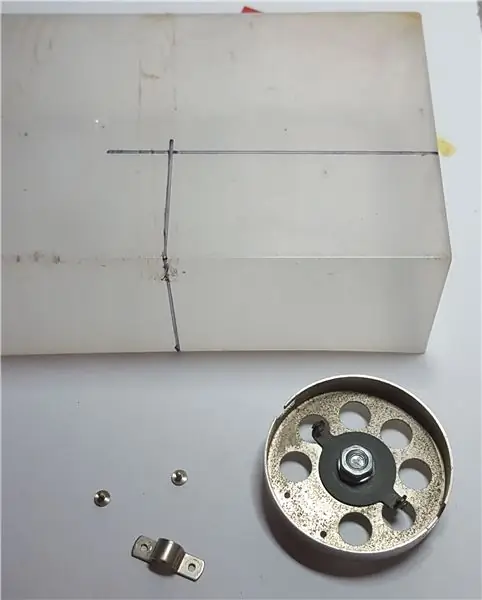


Phần sau của người xem ban đầu giữ bóng đèn và giá đỡ của nó, và đủ lớn thuận tiện cho Pi Zero, miễn là nó không có phụ kiện đi kèm (do đó hãy chọn phiên bản W có tích hợp WiFi!). Mặt sau của hình trụ được khóa cố định chỉ bằng một cái vặn, rõ ràng là để thay đổi bóng đèn dễ dàng hơn, vì vậy tôi quyết định giữ lại tính năng này và gắn Pi vào vị trí của giá đỡ bóng đèn.
Mặc dù có vẻ như có rất nhiều chỗ nhưng hình trụ có nghĩa là mọi thứ khá chật, vì vậy tôi cần tìm cách giữ Pi an toàn ở chính giữa. Sau một vài thử nghiệm, tôi cắt một phần từ hộp nhựa mờ bằng một dụng cụ quay, khoan lỗ để nó có thể được bắt vít vào "cửa sau" và Pi.
Tại thời điểm này, tôi nhận ra rằng không có cáp micro-usb nào của tôi đủ nhỏ để vừa bên trong hình trụ khi cắm vào ổ cắm điện của Pi. Tôi đã cân nhắc cấp nguồn cho Pi từ các chân GPIO, điều này rõ ràng là có thể làm được nhưng hơi rủi ro vì nó bỏ qua cầu chì bảo vệ và cũng đã nghĩ đến các phích cắm góc phải, nhưng cuối cùng tôi chỉ cẩn thận cắt bớt một trong các dây cáp hiện có của mình bằng một thủ công con dao, mà đã lừa. Tôi đã định tuyến 3 dây cáp từ Unicorn pHAT qua một trong các lỗ thông hơi hiện có và chúng chỉ đủ dài để kết nối với nhau một cách độc đáo trước khi trượt pi vào người xem.
Tôi thực sự hài lòng với cách phần này của dự án ra đời, thật hài lòng và thiết thực khi có thể trượt số pi để kết nối với màn hình và bàn phím nếu tôi cần.
Bước 5: Làm nhỏ lại
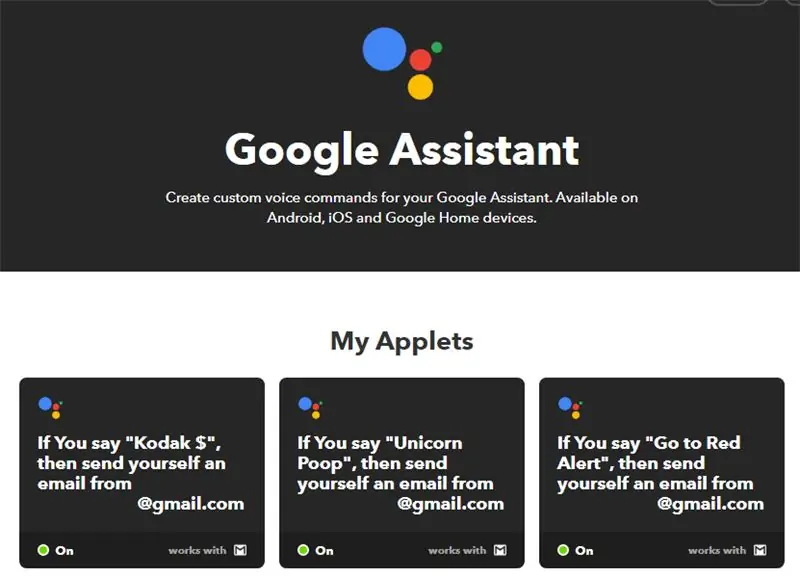
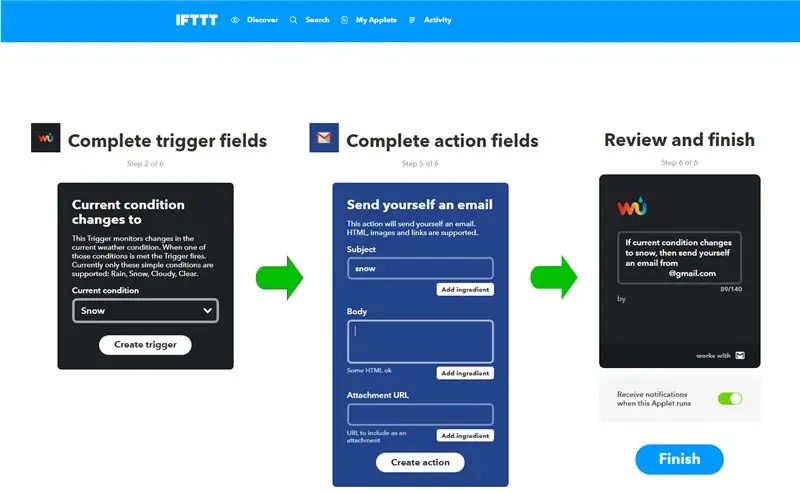
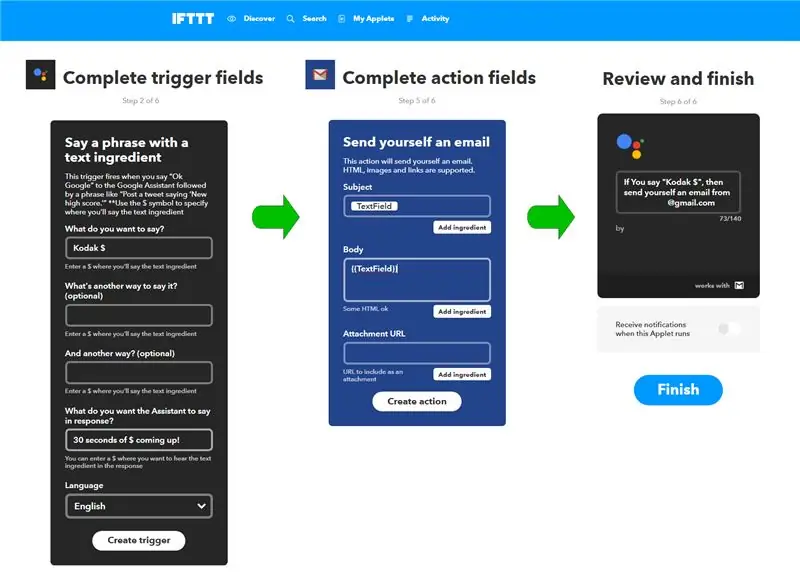
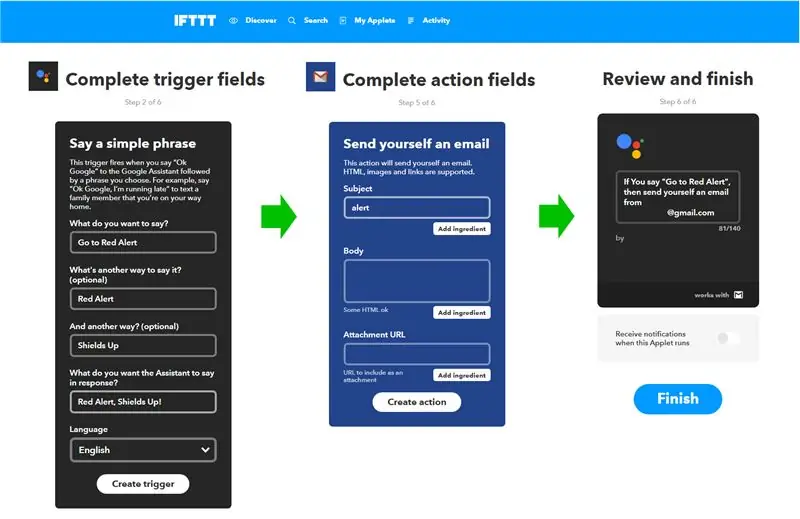
Với mọi thứ đã được xây dựng, đã đến lúc làm cho chiếc đèn lạ mắt này thông minh hơn một chút! Khi tập lệnh Gmail đang chạy, tôi có thể điều khiển ánh sáng chỉ bằng cách gửi tin nhắn, nhưng tôi muốn nó tự động hơn.
Hiện tại, tôi đã sử dụng dịch vụ IFTTT (If This Then That) trong một số dự án, và đó chắc chắn là lựa chọn phù hợp của tôi đối với tự động hóa IoT. Nếu bạn chưa sử dụng nó trước đây, đây là loại trung tâm trực tuyến cho phép bạn liên kết nhiều dịch vụ trực tuyến với nhau, sử dụng Applet để kiểm soát cách chúng tương tác với nhau.
Đối với các ví dụ trong video, tôi đã sử dụng Trợ lý Google và các dịch vụ Gmail, chẳng hạn như xác định một cụm từ Trợ lý Google cụ thể cho thành phần "IF" ("Chuyển đến Cảnh báo Đỏ") sẽ gửi thư Gmail với Chủ đề "cảnh báo lại". Tập lệnh trên Pi chỉ tìm kiếm email từ một địa chỉ đã đặt với các từ cụ thể trong chủ đề, vì vậy khi nó nhận được thông báo "redalert", tập lệnh sẽ yêu cầu nó nhấp nháy đèn LED của Unicorn pHAT màu đỏ trong 30 giây.
Trên đây là một ví dụ cơ bản, những ví dụ khác mà tôi đang sử dụng vào lúc này là:
- Đèn nháy đỏ nếu pin điện thoại của tôi xuống dưới 15% (Dịch vụ pin Android)
- Sáng màu xanh lục nếu camera MotionEye của tôi phát hiện chuyển động (Dịch vụ Webhooks sự kiện của Maker)
- Sáng màu Tím nếu máy ảnh Motorola của tôi phát hiện chuyển động (Dịch vụ thông báo thiết bị Android)
- Sáng màu xanh lam nếu trời sắp mưa (Dịch vụ Ngầm thời tiết)
- Thắp sáng màu cam vào lúc hoàng hôn (Dịch vụ ngầm thời tiết)
- Bật màu lục lam nếu tôi được đề cập trên Twitter (Dịch vụ Twitter)
Có rất nhiều khả năng và nhiều tùy chọn hơn đang được thêm vào mọi lúc, vì vậy nó rất đáng để thử nghiệm và cuộn qua danh sách dài các dịch vụ có sẵn.
Bước 6: Người xem thông thường



Dự án này hóa ra rất thú vị, đặc biệt là có thêm thách thức là không thể thay đổi hoàn toàn tác phẩm gốc. Tôi chỉ thích ống kính lớn đó ở mặt trước, và cách toàn bộ vật có thể được tạo góc và nghiêng mở. Nó khá di động (mặc dù nặng) và chỉ cần một đầu cắm USB duy nhất để cấp nguồn, vì vậy thật tuyệt khi thử nó ở các vị trí khác nhau.
Trong một căn phòng tối hơn, nó chiếu một chùm ánh sáng phù hợp lên tường hoặc trần nhà, nhưng ngay cả trong một khu vực sáng hơn, ống kính phía trước vẫn phát sáng rực rỡ để giúp bạn luôn được thông báo.
Nếu bạn thích dự án này và muốn xem thêm, bạn có thể xem trang web của tôi để biết thông tin cập nhật về dự án đang tiến hành tại bit.ly/OldTechNewSpec, tham gia trên Twitter @OldTechNewSpec hoặc đăng ký kênh YouTube đang phát triển tại bit.ly/oldtechtube - give một số công nghệ cũ của bạn một thông số kỹ thuật mới!
Đề xuất:
Đồng hồ báo thức thông minh: Đồng hồ báo thức thông minh được làm bằng Raspberry Pi: 10 bước (có hình ảnh)

Đồng hồ báo thức thông minh: Đồng hồ báo thức thông minh được làm bằng Raspberry Pi: Bạn đã bao giờ muốn có một chiếc đồng hồ thông minh chưa? Nếu vậy, đây là giải pháp cho bạn! Tôi đã làm Đồng hồ báo thức thông minh, đây là đồng hồ mà bạn có thể thay đổi thời gian báo thức theo trang web. Khi chuông báo thức kêu, sẽ có một âm thanh (còi) và 2 đèn sẽ
Gương không-nên-thông-minh-nhưng-rất-lành-nhưng-hơi-rùng rợn: 5 bước (có hình ảnh)

Gương không-nên-thông-minh-nhưng-rất-tốt-nhưng-hơi-đáng sợ: Bạn đang cần một chiếc gương nhưng không muốn thêm một đồ vật thông minh nào khác vào ngôi nhà của bạn? Vậy thì chiếc gương không-nên-thông-minh-nhưng-rất-lành-tính-hơi-đáng sợ này là phù hợp với bạn
Truyền hình Neon Infinity những năm 1970: 7 bước (có hình ảnh)

Truyền hình Neon Infinity những năm 1970: Đây là chiếc tivi Ferguson Courier đầu những năm 1970 mà tôi đã chuyển đổi thành một chiếc gương vô cực, với đèn neon hiện đại " Mở " dấu hiệu phát sáng bên trong. Chức năng Bật / Tắt / Đèn nháy được điều khiển bằng cách xoay nút điều chỉnh của TV - đó là những gì chúng tôi sử dụng
Chuyển đổi máy quay video những năm 1980 thành hình ảnh phân cực theo thời gian thực: 14 bước (có hình ảnh)

Chuyển đổi máy ảnh video những năm 1980 thành hình ảnh phân cực theo thời gian thực: Hình ảnh phân cực cung cấp một con đường để phát triển các ứng dụng thay đổi trò chơi trên nhiều lĩnh vực - bao gồm tất cả các cách từ giám sát môi trường và chẩn đoán y tế đến các ứng dụng an ninh và chống khủng bố. Tuy nhiên, rất
UVIL: Đèn ngủ có đèn nền đen (hoặc Đèn chỉ báo SteamPunk): 5 bước (có hình ảnh)

UVIL: Đèn ngủ có đèn nền đen (hoặc Đèn chỉ báo SteamPunk): Cách kết hợp một đèn báo tia cực tím tân cổ điển phát sáng kỳ lạ. . Ý tưởng của tôi là sử dụng những thứ này khi tôi
